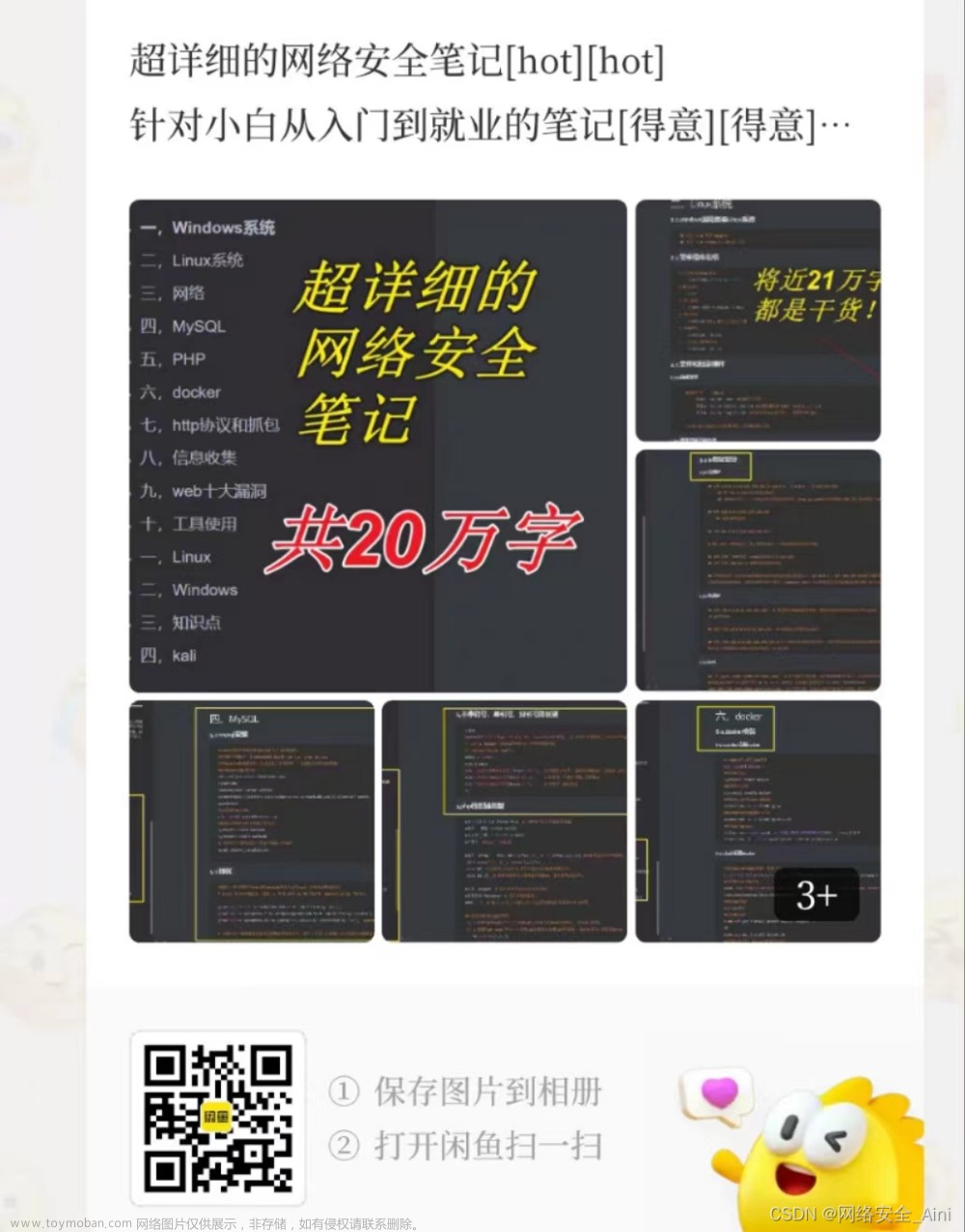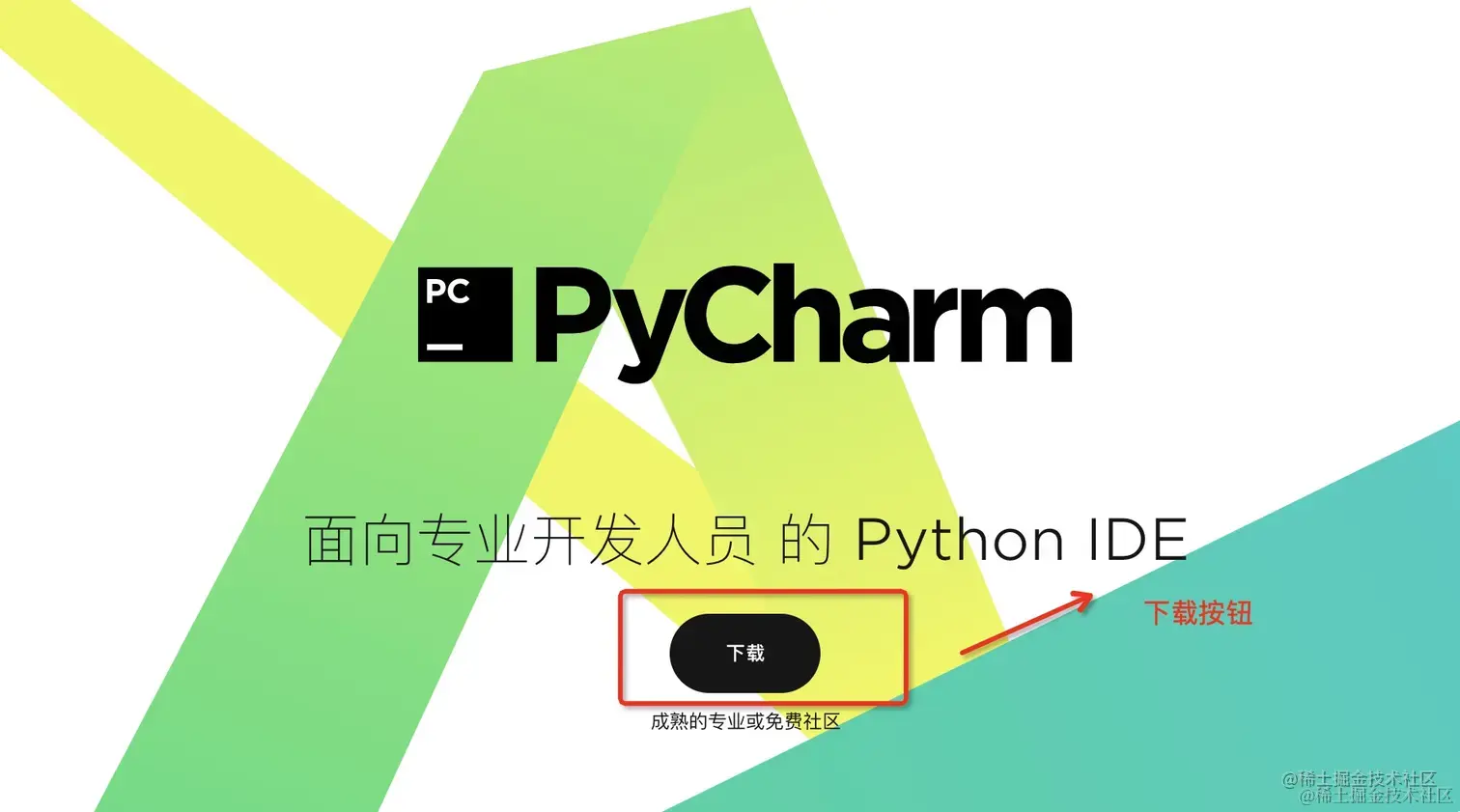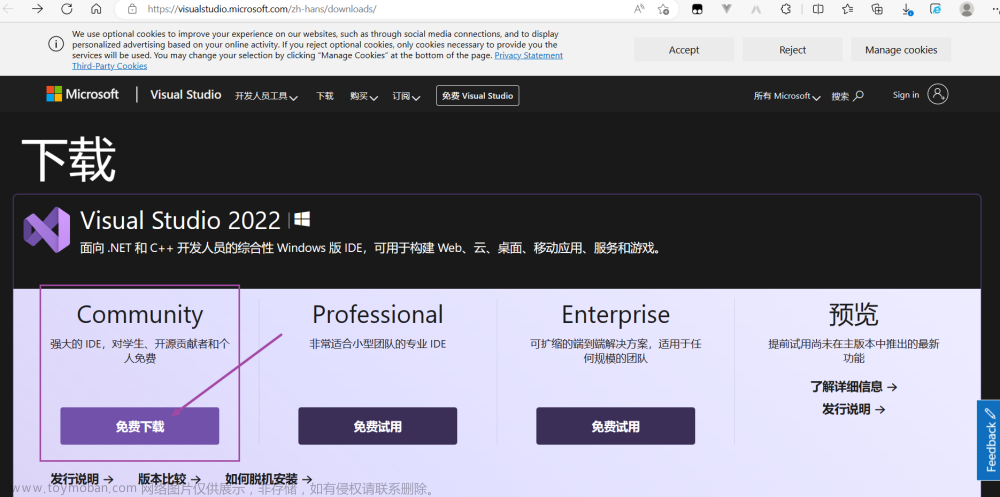Revit 2022不得不说,拥有着简洁、易上手的操作界面,就算你是第一次使用,也会对这款软件抱有很大的好感,不过居然有人不会安装,我也是醉了,半夜起来给大家写了个Revit 2022安装教程,有需要的可以根据教程进行安装。
revit2022安装教程
特别注意:如果你的版本不一致,那么肯定无法安装,所以可以根据本人提供的安装包和教程一步一步来!
1.获取数据包后,一共有16个压缩分卷一定要全部选中一起解压

2.得到“Revit_2022_G1_Win_64bit”文件夹,加载里面的“Revit_2022_G1_Win_64bit.iso”镜像文件

3.双击Setup.exe安装软件;进入安装向导选择“简体中文”,勾选“我同意..”,点击下一步;

4.选择安装位置,默认产品路径为“C:\Program Files\Autodesk”,默认软件内容路径为:C:\Program Data\Autodesk\RVT 2022;建议最好不要安装到系统盘(C盘)

5.软件安装需要一些时间请耐心等待即可

6.安装完成退出向导,不要启动软件,打开crack文件夹,运行“nlm11.18.0.0_ipv4_ipv6_win64.msi”安装网络许可证管理器,默认安装为C:\Autodesk\Network License Manager

7.将“crack”文件夹中的“adskflex.exe”复制到安装目录中,点击替换目标中的文件

8.停止桌面许可服务,将AdskLicensingService.exe复制到默认C:\Program Files (x86)\Common Files\Autodesk Shared\AdskLicensing\11.0.0.4854\AdskLicensingService\AdskLicensingService.exe,点击替换你目标中的文件

9.将AdskLicensingAgent.exe复制到默认C:\Program Files (x86)\Common Files\Autodesk Shared\AdskLicensing\11.0.0.4854\AdskLicensingAgent\AdskLicensingAgent.exe,点击替换目标中的文件

10.将adlmint.dll复制到默认C:\Program Files (x86)\Common Files\Autodesk Shared\AdskLicensing\11.0.0.4854\AdskLicensingAgent\adlmint.dll ,点击替换目标中的文件

11.启动桌面许可服务,记事本方式打开lic.dat,更改HOSTNAME和MAC以适合您的配置,(启动LMTOOLS Utility-System Settings,即可找到你的HOSTNAME和MAC)

12.将lic.dat保存在所需位置(建议将其保存在“ C:\Autodesk\Network License Manager”文件夹中)

13.启动Network License Manager,使用“ C:\Autodesk\Network License Manager”文件夹中的“ lmgrd.exe -z -c lic.dat”运行许可证管理器
14.最后启动软件,出现提示时,选择“使用网络许可证(Use a network license)”

15.选择“单个许可证服务器(Single license server)”输入“127.0.0.1, localhost”或安装了flexlm守护程序的位置(语法可以是port@server)。
 文章来源:https://www.toymoban.com/news/detail-445072.html
文章来源:https://www.toymoban.com/news/detail-445072.html
16.最后即可进入软件即可成功授权,你可以开始免费使用文章来源地址https://www.toymoban.com/news/detail-445072.html
到了这里,关于Revit 2022安装教程(附详细安装步骤+激活教程)的文章就介绍完了。如果您还想了解更多内容,请在右上角搜索TOY模板网以前的文章或继续浏览下面的相关文章,希望大家以后多多支持TOY模板网!